Sử dụng tổng đài
Giới thiệu chung
Agent sử dụng Subiz như một thiết bị điện thoại, giúp agent thực hiện cuộc gọi đi và nhận cuộc gọi đến thông qua máy tính hoặc app mobile.
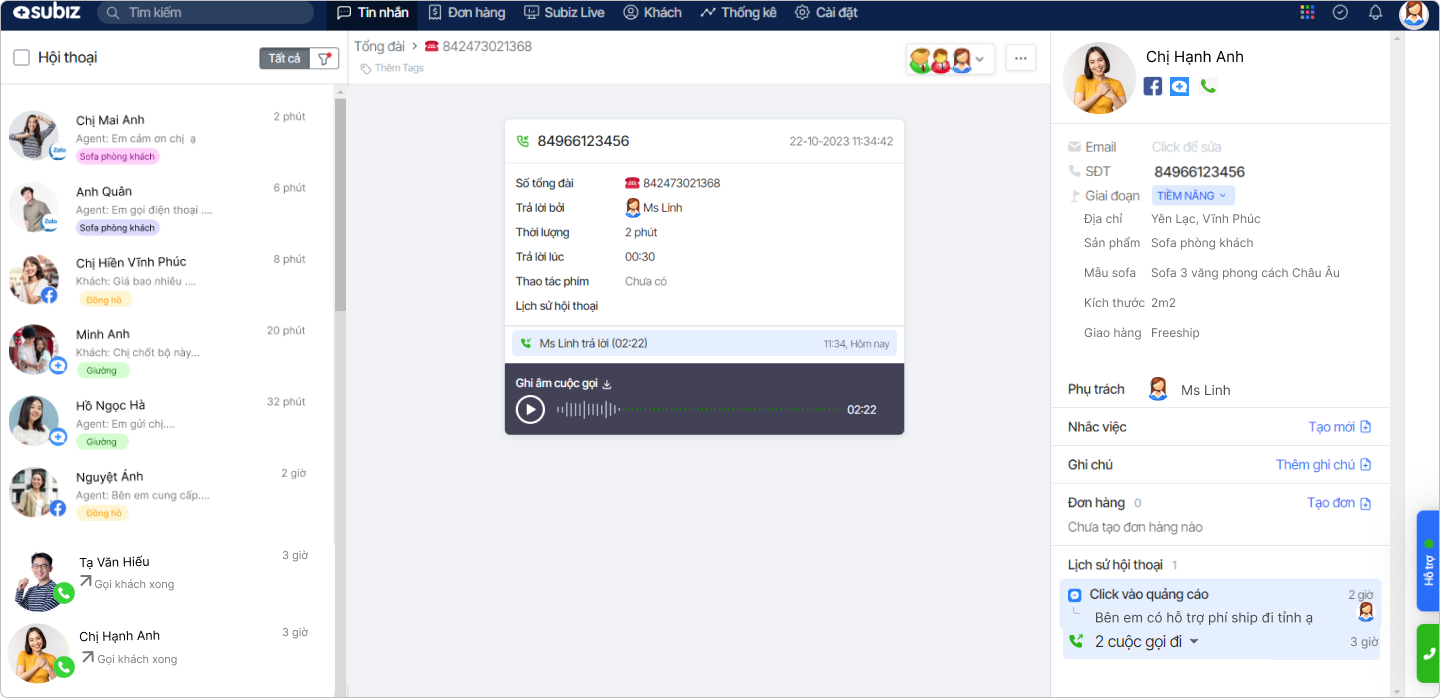
Một số chức năng tổng đài hỗ trợ agent như sau:
- Gọi điện thoại trực tiếp trên Subiz
- Trả lời cuộc gọi đến
- Xem hồ sơ khách hàng
- Gắn Tag phân loại cuộc gọi
- Tạo nhắc việc sau cuộc gọi
- Tạo đơn hàng
- Xem thành viên trong cuộc gọi
- Nghe ghi âm cuộc gọi
Xem video nghe gọi trên máy tính
Xem video nghe gọi trên app mobile
Gọi điện thoại trên Subiz
Gọi điện thoại trên máy tínhTrên máy tính, agent đăng nhập Subiz qua đường link https://app.subiz.com.vn và bấm nút GỌI điện thoại ở góc phải dưới cùng, rồi điền số điện thoại của khách và nhấn gọi đi.
Ví dụ bấm số gọi đi trên phần mềm Subiz như sau:
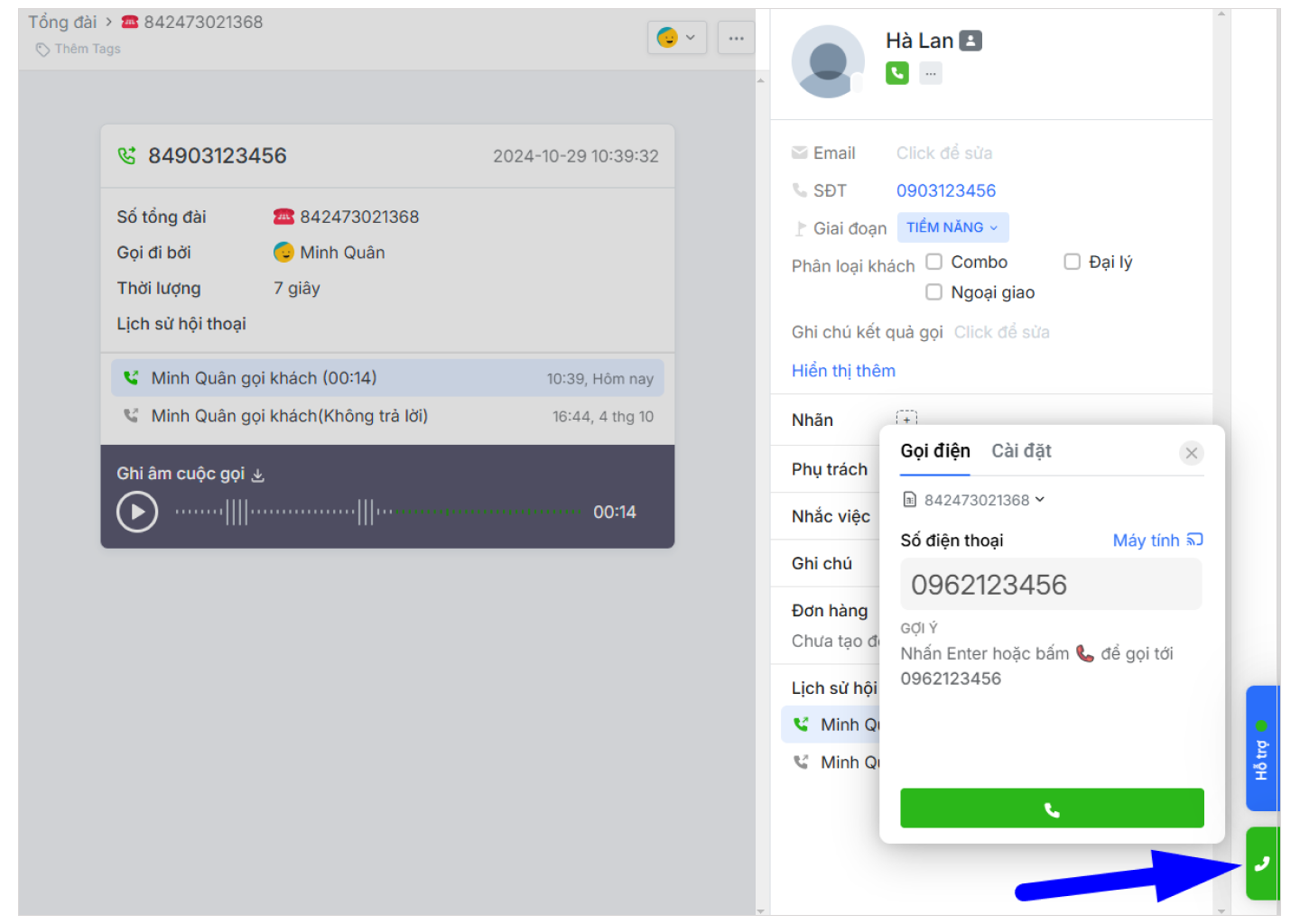
Nếu khách hàng đã lưu SĐT trên Subiz thì agent nhấp nút GỌI ở ngay dưới họ tên khách.
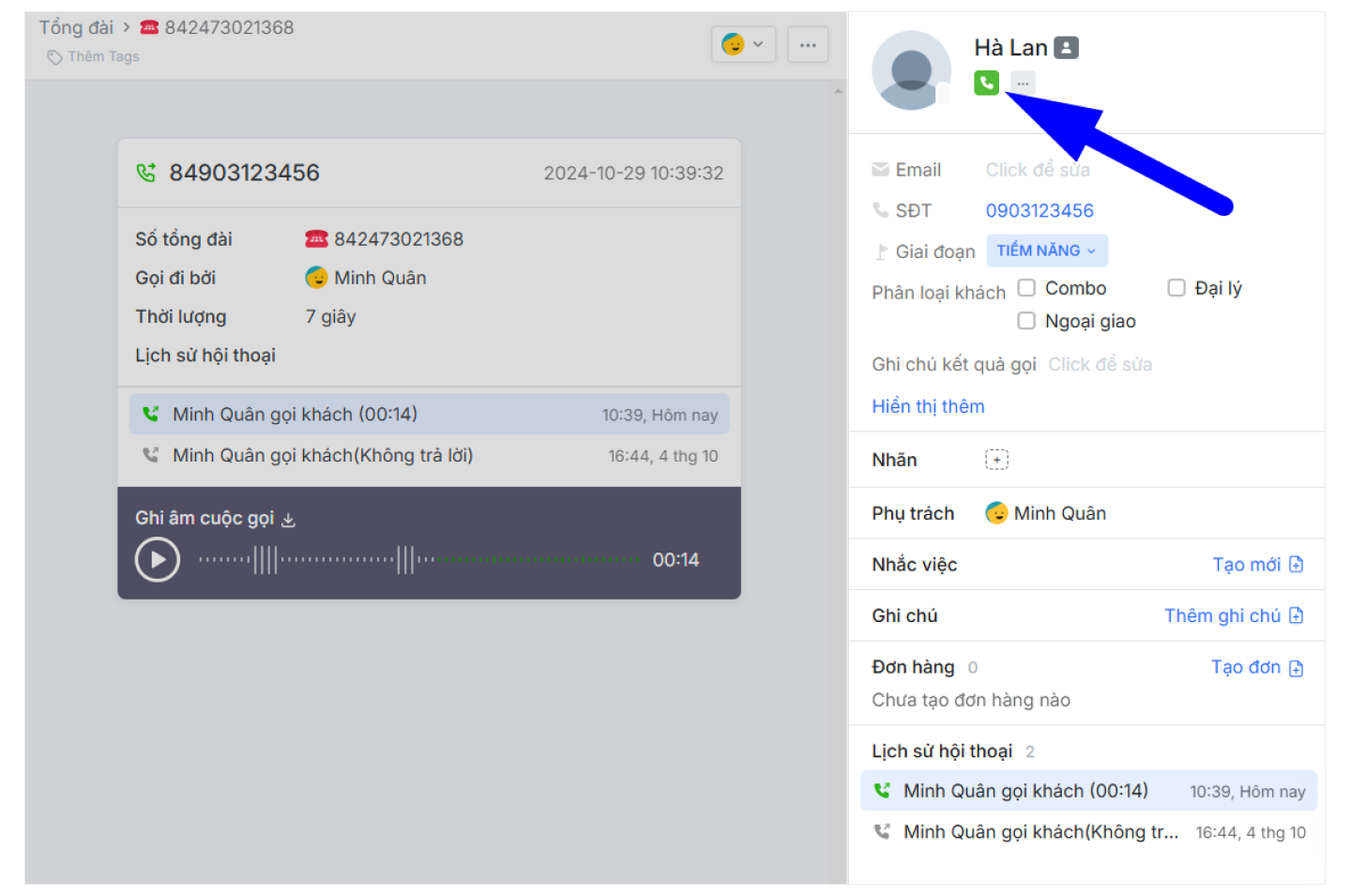
Agent tải app mobile Subiz về và bấm số gọi đi như sau:
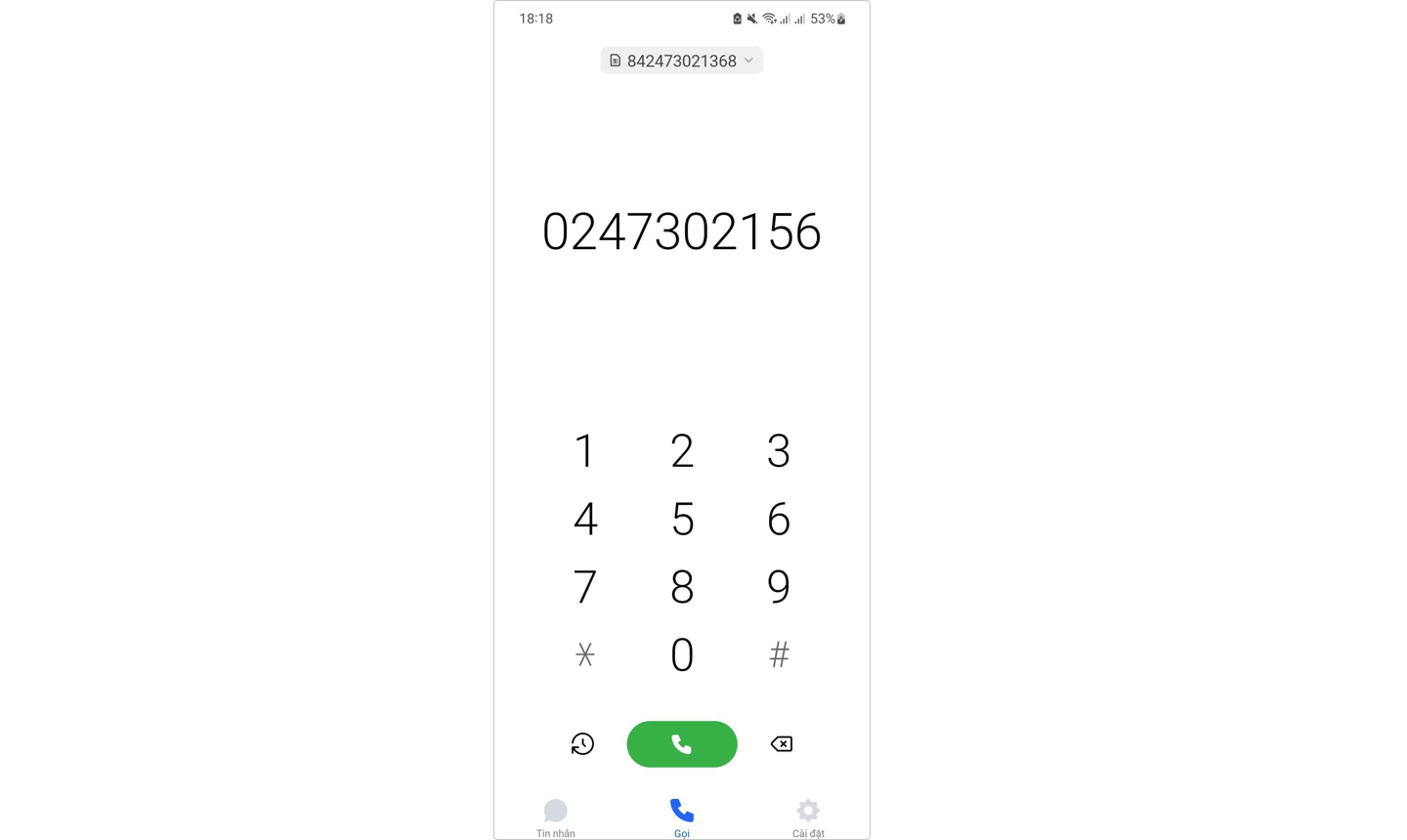
Trả lời cuộc gọi trên Subiz
Khi có cuộc gọi đến, Subiz sẽ gửi thông báo cho bạn. Bạn chỉ cần nhấn "Trả lời" để bắt đầu cuộc trò chuyện.
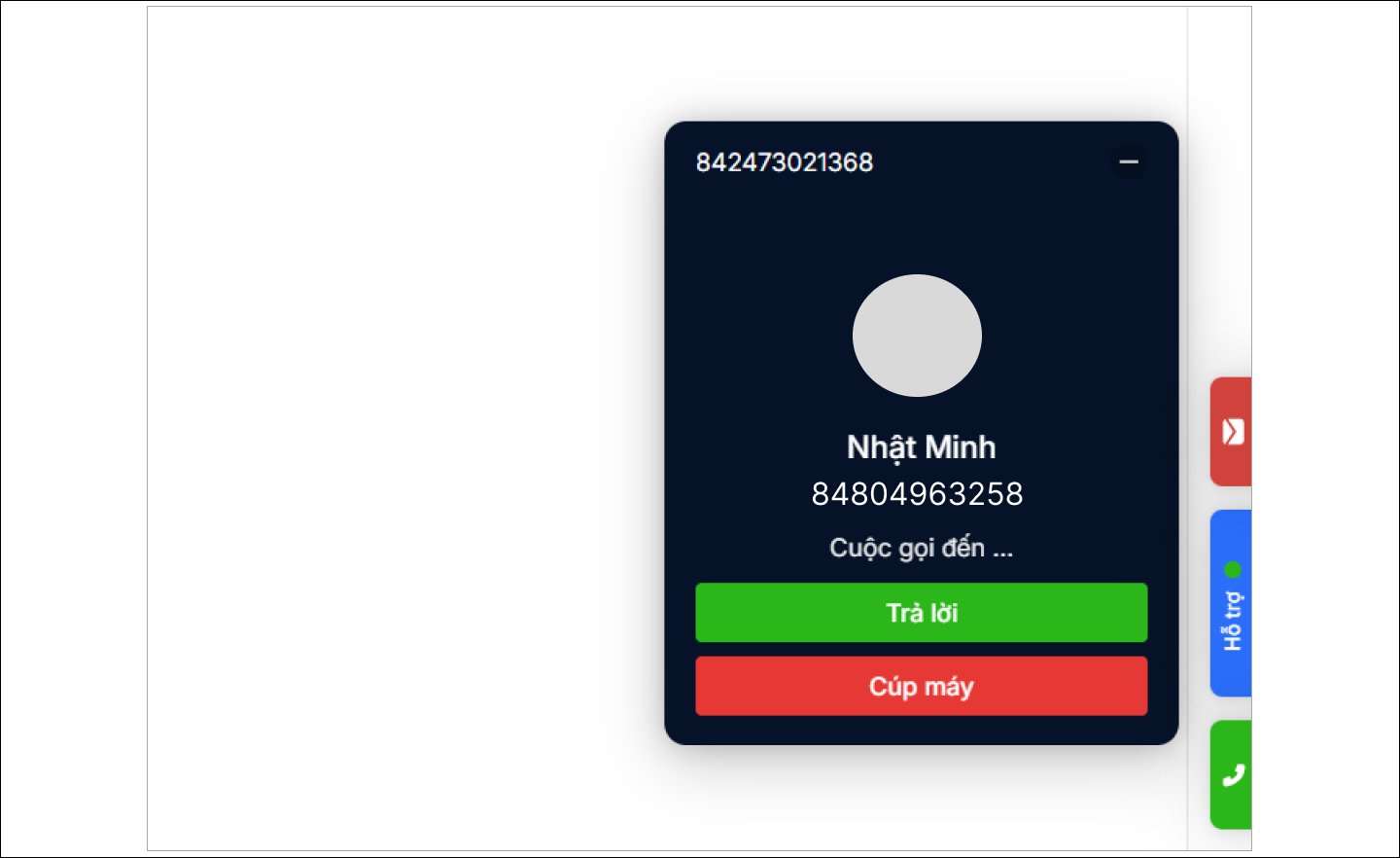
Xem hồ sơ khách hàng
Hồ sơ khách hàng hiển thị ở cột bên phải màn hình, bao gồm:
- Thông tin cá nhân gồm họ tên, sđt,...
- Lịch sử hội thoại gồm tin nhắn và cuộc gọi
- Các ghi chú quan trọng khác nếu có
Xem thêm quản lý hồ sơ khách hàng.
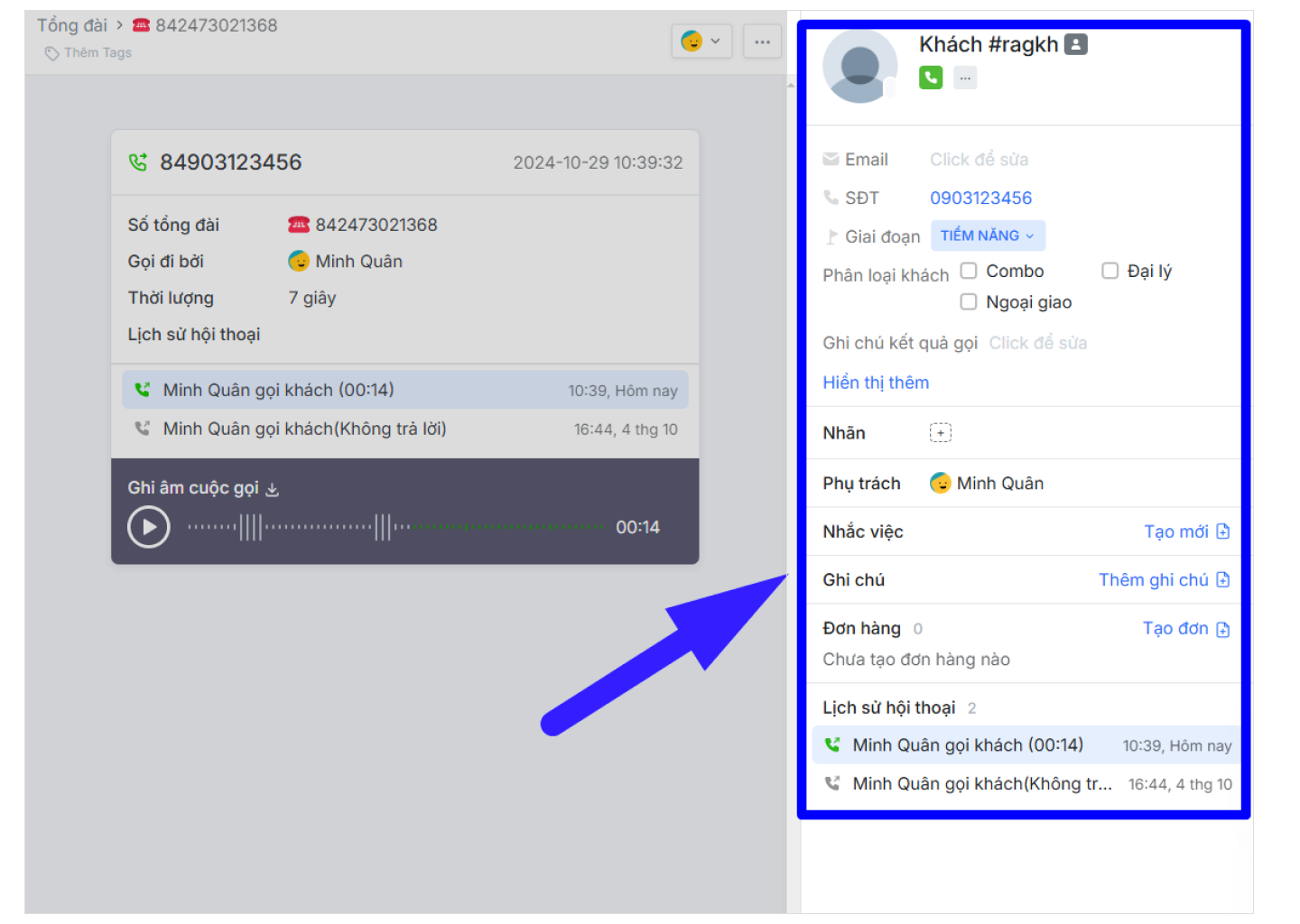
Gắn Tag phân loại cuộc gọi
Tag giúp phân loại các cuộc gọi theo chủ đề. Ví dụ như cuộc gọi về Tư vấn sản phẩm, báo giá, bảo hành- kỹ thuật.
Xem thêm quản lý Tag hội thoại
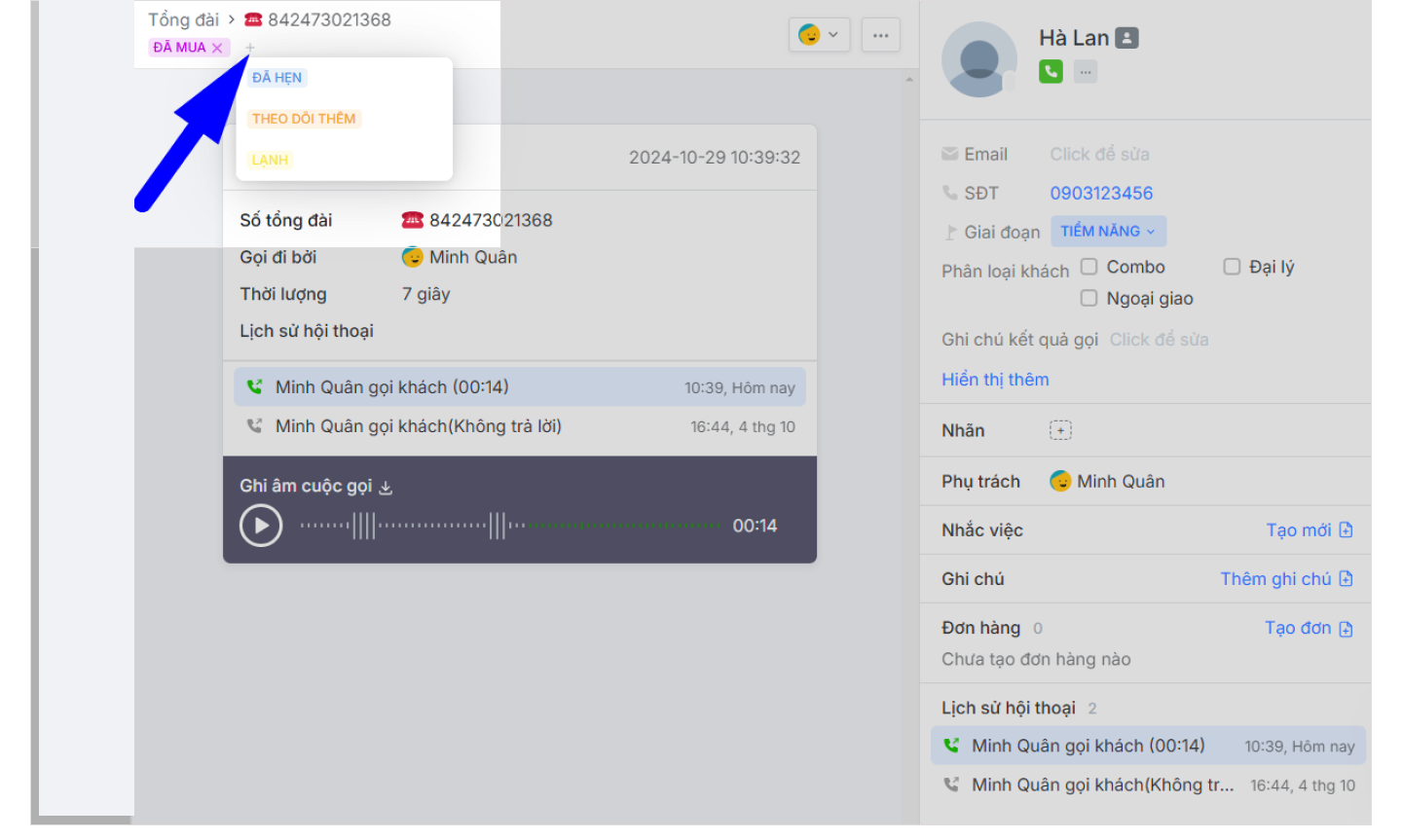
Nhắc việc sau khi gọi điện
Bạn có thể tạo nhắc việc để ghi nhớ các công việc cần làm bằng cách mở hồ sơ khách hàng và nhấn nút “Tạo mới” cho Nhắc việc.
Nhắc việc sẽ gửi thông báo cho agent trước khi hết hạn hoặc đã quá hạn xử lý.
Xem thêm hướng dẫn sử dụng nhắc việc.
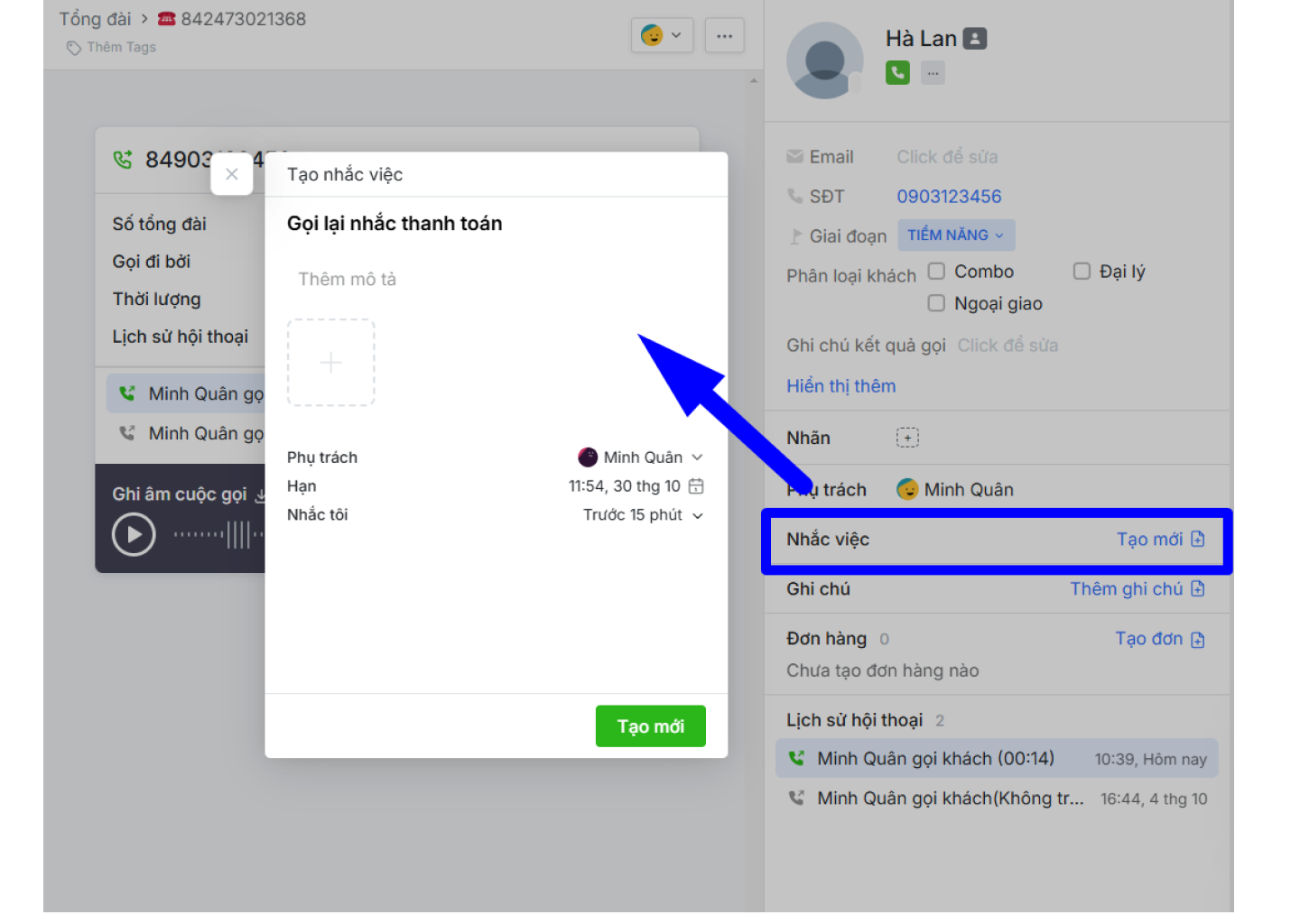
Tạo đơn hàng mới
Agent có thể gọi điện và chốt đơn hàng, sau đó ghi nhận đơn hàng ngay trên Subiz. Cụ thể các bước như sau:
- Nhấn “Tạo đơn” tại mục Đơn hàng.
- Điền thông tin khách hàng, thêm sản phẩm.
- Nhấn Xác nhận đơn để hoàn tất.
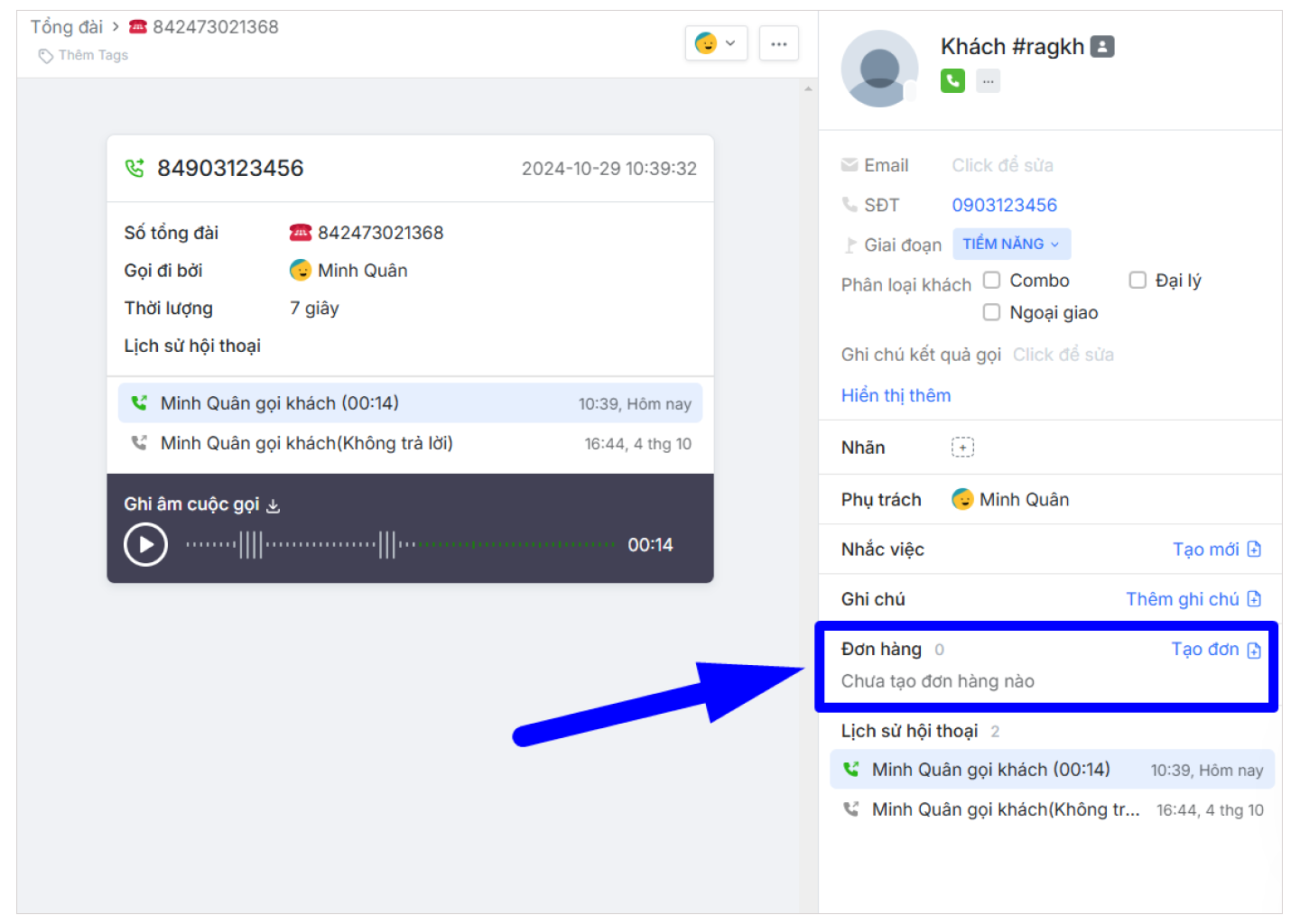
Xem thành viên trong cuộc gọi
Để kiểm tra chi tiết về các agent tham gia cuộc gọi, bạn chỉ cần mở lịch sử cuộc gọi và nhấp vào nút “Thành viên”.
Tại đây, bạn sẽ thấy thông tin về các agent, bao gồm trạng thái của họ trong cuộc gọi như: không nhấc máy, đã nghe máy hoặc giám sát viên.

Nghe ghi âm cuộc gọi
Với mỗi cuộc gọi thành công, bạn sẽ nghe lại được file ghi âm cuộc gọi, tải xuống file ghi âm.
